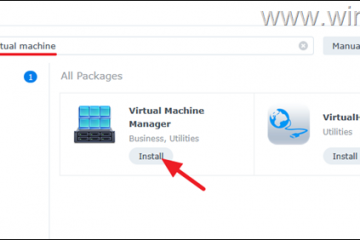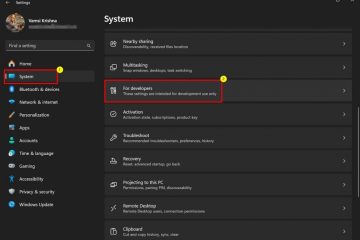Leer hoe u File Explorer kunt configureren om het volledige mappad op de titelbalk of het tabblad in Windows 11 & 10 weer te geven.
geeft de bestandsverkenner standaard alleen de momenteel geopende aandrijf-of mapnaam weer als de tabnaam of op de titelbalk. Als u bijvoorbeeld een map opent met de naam”WindowsLoop”in het tabblad D: Drive, geeft het bestand Explorer of Title Bar alleen de mapnaam”WindowsLoop”weer in plaats van het volledige pad D: \ WindowsLoop. Hoewel dit prima is, kunnen er situaties zijn, zoals wanneer u diep in een mapstructuur bent, waar u het volledige mapspad in één oogopslag moet zien.
In dergelijke gevallen kunt u instellingen voor het verkennen van bestanden configureren om het volledige pad van T hij-map weer te geven. Op die manier hoeven we niet te klikken op de adresbalk van de File Explorer elke keer dat we het huidige mappad willen zien. Dus, zonder verder oponthoud, laat me u de stappen laten zien om het volledige mappad in File Explorer in eenvoudige en eenvoudige stappen weer te geven. Laten we beginnen.
File Explorer te openen . File Explorer geeft het volledige pad weer op de titelbalk .
goed om te weten : hoe verborgen bestanden en mappen weer te geven in bestandsverkenner
Gedetailleerde stappen (met screenshots)
Het eerste is om de eerste manier te doen. Key + E “sneltoets. Zodra het venster File Explorer wordt geopend, klikt u op het tabblad” weergave “op de bovenste opdrachtbalk en klikt u op de knop” opties “.
De bovenstaande actie opent het venster File Explorer Options. Navigeer hier naar het tabblad” view “. Selecteer onder geavanceerde instellingen het’ het volledige pad weergeven in de titelbalk ‘selectievakje’src=”https://i0.wp.com/windowsloop.com/wp-content/uploads/2019/09/win-10-show-full-path-file-explorer-select-checkbox.png?w=1100&ssl=1″>
dat is het. Vanaf dit punt geeft File Explorer het volledige mappad weer op de titelbalk.
 goed te weten : hoe te wissen, de recente documenten. >Show Full Folder Path on File Explorer Title Bar in Windows 11
goed te weten : hoe te wissen, de recente documenten. >Show Full Folder Path on File Explorer Title Bar in Windows 11
Note: On Windows 11, the full folder path is displayed in the current tab of the folder.
Using File Explorer Options
Open File Explorer by pressing the “Windows key + E”shortcut.Click the “See more“icon on the top Commandbar.Selecteer” Opties “. Ga naar het tabblad” view “. Selecteer het” Toon het volledige pad in de titelbalk “Checkbox.click de” ok “button.With That, File Explorer zal het volledige pad weergeven op zijn huidige tab . src=”https://i0.wp.com/windowsloop.com/wp-content/uploads/2022/05/select-checkbox-to-show-full-folder-path-window Instellingen door op de”STROUTCUT.GO”Windows-toets + I”te drukken op het tabblad” System “op de SideBar.click de” geavanceerde “of” voor ontwikkelaars “optie. Bar “Toggle. Sluiten Het instellingenvenster. Met dat, File Explorer geeft het volledige pad weer in de titelbalk/Tab .
Opmerking : In nieuwere versies van Windows 11, de”voor ontwikkelaars”-optie in het”Systeem”-pagina van de instellingen wordt weergegeven”. height=”714″src=”https://i0.wp.com/windowsloop.com/wp-content/uploads/2022/05/turn-on-toggle-to-show-folder-path-in-file-explorer-window UP-Volledig pad weergeven op de titelbalk van File Explorer
Zoals u kunt zien, kunt u de titelbalk of het tabblad Bestandsverkenner bekijken om de mapopties snel te configureren. Als u vragen hebt of hulp nodig hebt, reageer dan hieronder. Ik zal graag helpen.
goed om te weten :
update : deze zelfstudie is bijgewerkt om de taal, stappen te vereenvoudigen en een nieuwe methode toe te voegen voor Windows 11.